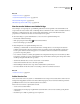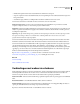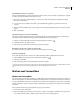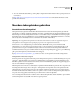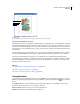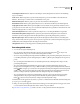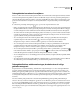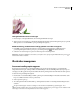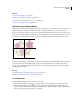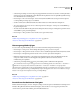Operation Manual
36
ADOBE ILLUSTRATOR CS4 GEBRUIKEN
Werkruimte
Aanmelden bij de webservices van Adobe
Wanneer u zich aanmeldt, wordt u automatisch verbonden met services, zoals ConnectNow-vergaderingen, ongeacht
in welke toepassing u het deelvenster Connections opent.
1 Kies Venster > Extensies (of Uitbreidingen) > Connections in Adobe InDesign, Photoshop, Illustrator, Flash,
Fireworks of Dreamweaver.
2 Voer uw Adobe-id en -wachtwoord in. (Klik op de desbetreffende koppeling als u geen id hebt of deze bent
vergeten.)
3 (Optioneel) Selecteer Onthoud mij op deze computer als u aangemeld wilt blijven terwijl u de computer opnieuw
opstart.
4 Klik op Aanmelden.
Automatische updates van extensies uitschakelen
Standaard voert het deelvenster Connections automatisch upgrades uit van geïnstalleerde extensies. U kunt echter
automatische updates uitschakelen en in plaats daarvan handmatig controleren op updates.
1 Selecteer Voorkeuren bijwerken in het menu van het deelvenster Connections .
2 Schakel Controleren of er updates zijn uit.
3 Start eventueel geopende Adobe Creative Suite-programma's opnieuw.
Handmatig controleren of er updates van extensies zijn
❖ Selecteer Controleren op updates in het menu van het deelvenster Connections .
Webservices uitschakelen
Als uw werkomgeving het niet toestaat om een online verbinding te maken, schakel dan webservices uit.
1 Selecteer Offlineopties in het menu van het deelvenster Connections .
2 Selecteer Laat mij offline.
3 Start eventueel geopende Adobe Creative Suite-programma's opnieuw.
Als u het deelvenster Connections en de webservices alleen wilt uitschakelen in Photoshop, schakelt u Extensies laten
verbinden met internet uit in het gedeelte Plug-ins van het dialoogvenster Voorkeuren.
Werken met ConnectNow
Werken met ConnectNow
Adobe® ConnectNow verschaft u een veilige, persoonlijke onlinevergaderruimte waarin u via het web met collega's in
real-time kunt afspreken en samenwerken. Dankzij ConnectNow kunt u uw computerscherm delen en er notities aan
toevoegen, chatberichten verzenden en communiceren aan de hand van de geïntegreerde audio. Het is ook mogelijk
live videobeelden uit te zenden, bestanden te delen, vergadernotities vast te leggen en de computer van een aanwezige
te besturen.
U hebt rechtstreeks vanuit de toepassingsinterface toegang tot ConnectNow.
1 Kies Bestand > Mijn scherm delen.
2 In het scherm Mijn venster delen typt u uw Adobe-id en -wachtwoord en klikt u op Aanmelden. Als u geen Adobe-
id en -wachtwoord hebt, klikt u op Maak een gratis Adobe-id boven in het dialoogvenster.